在鲸地图场景中添加标记点时,实际上是添加了一个标记组。标记组中通常包含多个标记点,可以通用地设置这组标记的样式,无法选中单个标记点单独修改它的样式。如果想要实现这样的效果,需要对数据标记点进行数据筛选操作,下面介绍一下具体的操作步骤:
1. 在鲸地图中使用数据生成两组相同的数据标记点(点击查看设置教程→数据标记点),使用的示例数据如下,其中气温是用来充当数据条件的判断方式,方便后续对标记点进行筛选。
| 名称 | 位置 | 气温 |
|---|---|---|
| 标记点1 | 94.25352866680748,34.16011470914391 | 30 |
| 标记点2 | 109.73853873312451,36.60166495962412 | 20 |
| 标记点3 | 106.23370106379349,26.411217791060082 | 35 |

2. 然后添加数据条件(点击查看教程→数据条件),目的是筛选出需要修改样式的那个标记点。示例中将数据条件设置为:“气温大于30”,这样就可以筛选出唯一符合条件的标记点:标记点3。
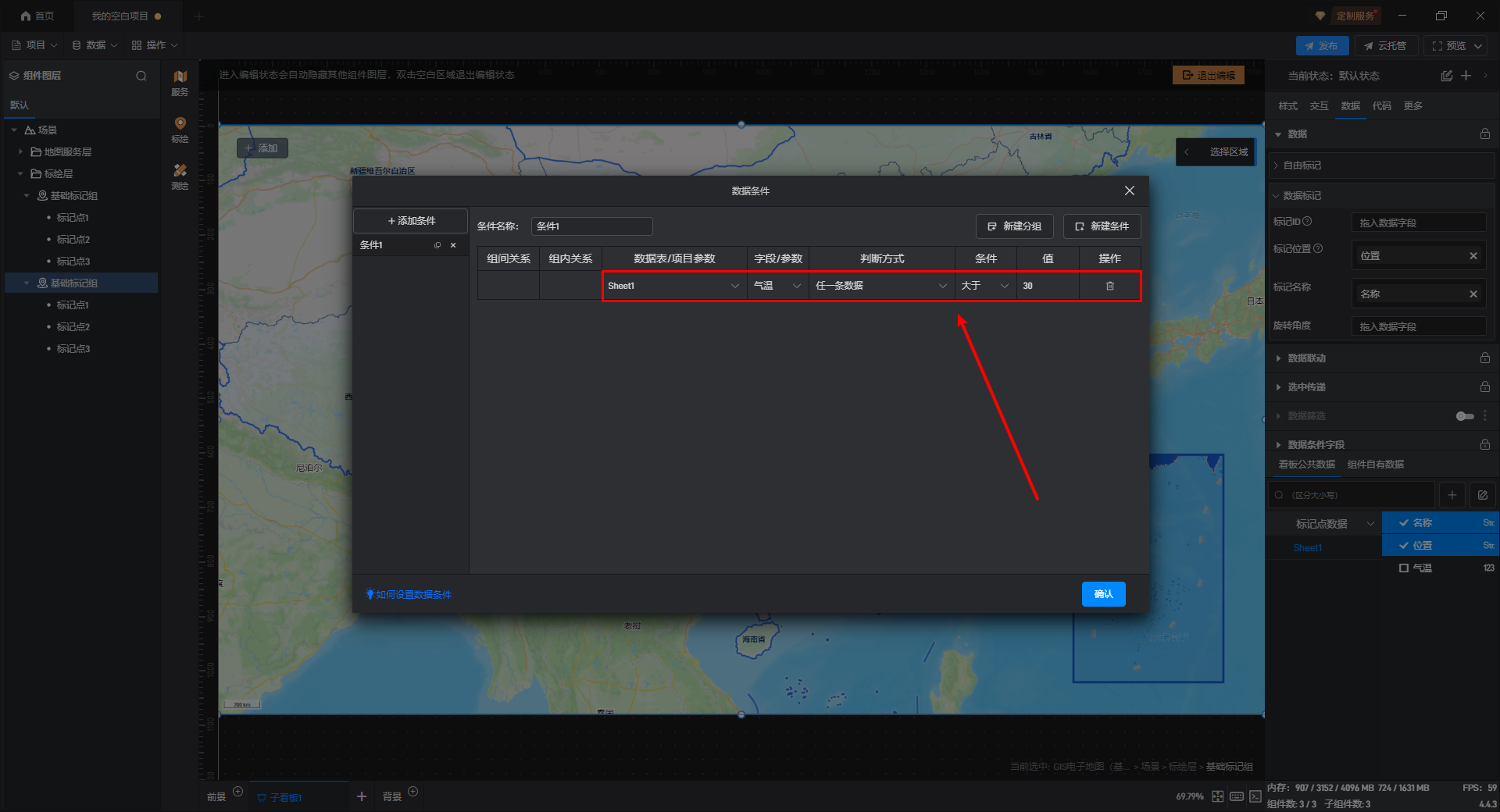
3. 两组标记点任意选中一组,在右侧的“数据”栏目中开启“数据筛选”设置项,并将“筛选条件”设置为刚才添加的“数据条件”,此时在组件图层中可以看到该标记组中只剩下符合条件的那个标记点,如下图所示:
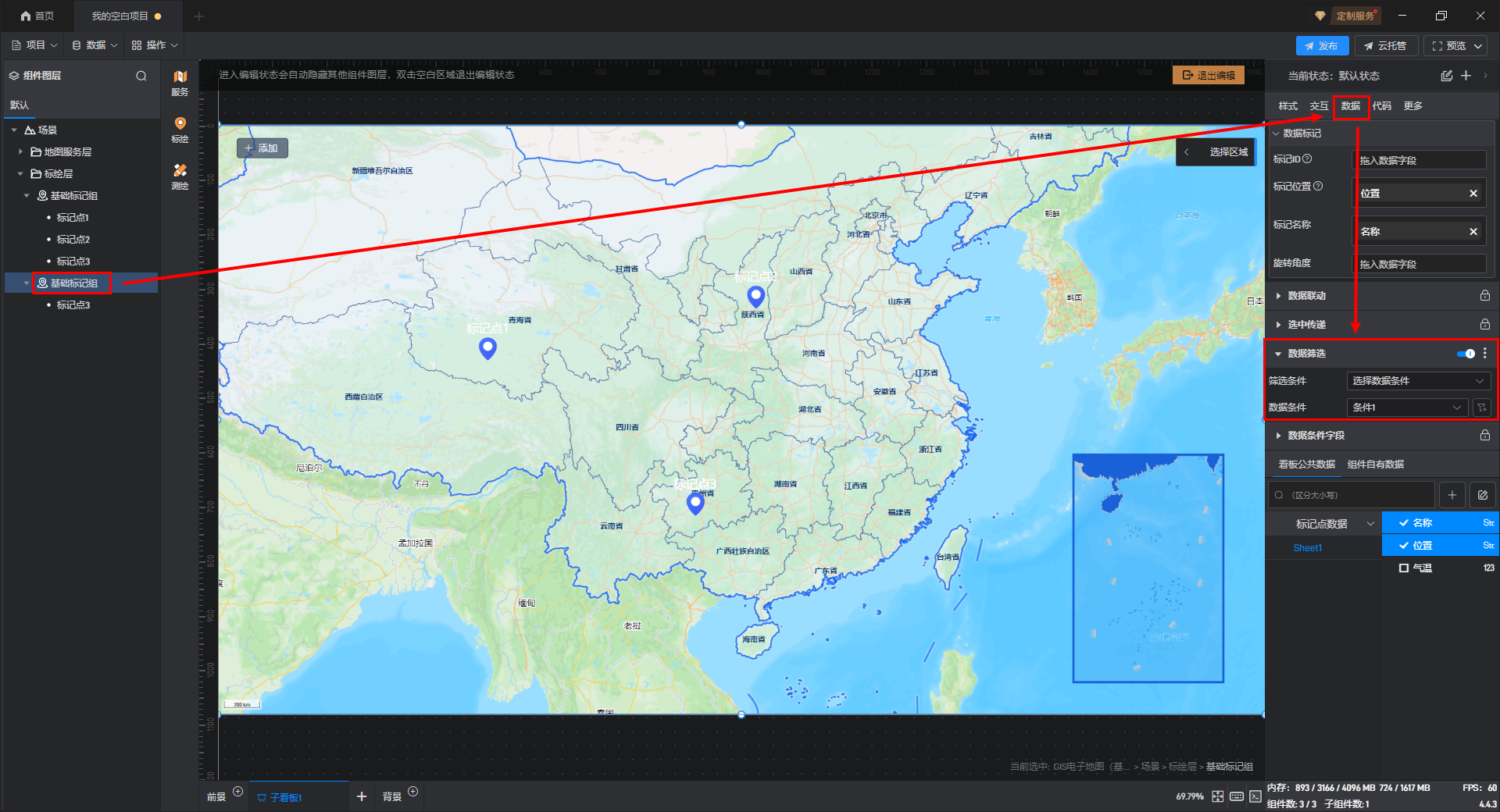
4. 最后我们将另一组中相对应的标记点(标记点3)隐藏,然后修改设置了数据筛选的标记组的样式。这样就实现根据数据单个控制标记点样式的改变,如下图所示:
